إزالة التجاعيد في برنامج فوتوشوب
التجاعيد على الوجه وأجزاء أخرى من الجسم هي شر لا مفر منه من شأنه أن يتغلب على الجميع ، سواء كان ذكرا أو أنثى.
مع هذه المشكلة يمكنك القتال بعدة طرق ، ولكن اليوم سنتحدث عن كيفية إزالة التجاعيد (على الأقل التقليل) من الصور في Photoshop.
افتح الصورة في البرنامج وقم بتحليلها.

ونحن نرى أن على الرأس والجبهة والرقبة توجد كبيرة ، كما لو كانت توجد تجاعيد منفصلة ، وبالقرب من العيون - سجادة متواصلة من التجاعيد الدقيقة.
نقوم بإزالة التجاعيد الكبيرة باستخدام أداة "استعادة الفرشاة" ، والتجاعيد الصغيرة باستخدام أداة "Patch" .
لذلك ، قم بإنشاء نسخة من الطبقة الأصلية بالضغط على CTRL + J وتحديد الأداة الأولى.

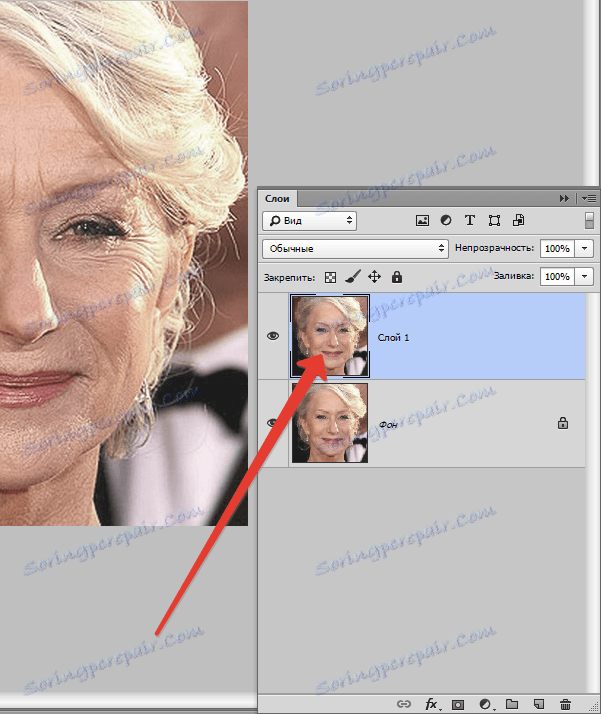
نحن نعمل على نسخة. ثبت مفتاح ALT وأخذ عينة بشرة نظيفة بنقرة واحدة ، ثم حرك المؤشر إلى منطقة التجاعيد وانقر مرة أخرى. يجب ألا يكون حجم الفرشاة أكبر من العيب القابل للتحرير.

بنفس الطريقة والأداة ، نزيل جميع التجاعيد الكبيرة من الرقبة والجبهة والذقن.
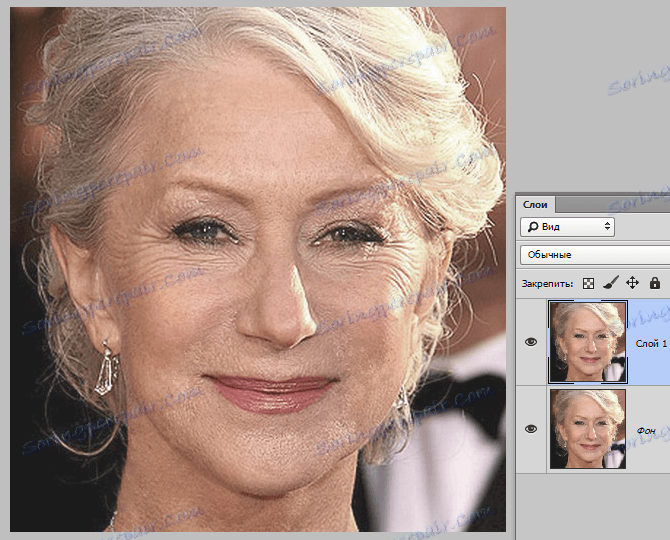
الآن اذهب إلى إزالة التجاعيد الجميلة بالقرب من العينين. حدد أداة "تصحيح" .

نقوم بتدوير المنطقة بالتجاعيد وسحب التحديد الناتج إلى منطقة نظيفة من الجلد.
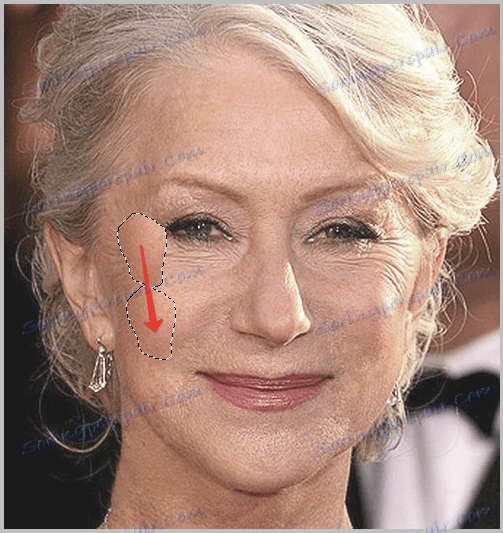
نحقق ما يقرب من النتيجة التالية:

والخطوة التالية هي محاذاة طفيفة من لون البشرة وإزالة التجاعيد الدقيقة جدا. يرجى ملاحظة أنه نظراً لأن السيدة قديمة جداً ، دون أساليب جذرية (تغيير الشكل أو استبدال) ، لن يتم إزالة جميع التجاعيد حول العينين.
قم بإنشاء نسخة من الطبقة التي نعمل بها وانتقل إلى القائمة "Filter - Blur - Blur on the surface" .
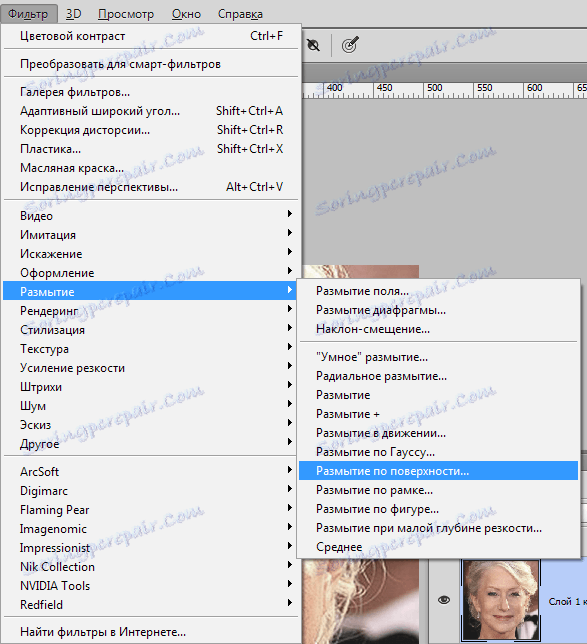
يمكن أن تكون إعدادات التصفية مختلفة تمامًا عن حجم الصورة ونوعيتها والمهام التي تم تعيينها. في هذه الحالة ، انظر إلى الشاشة:
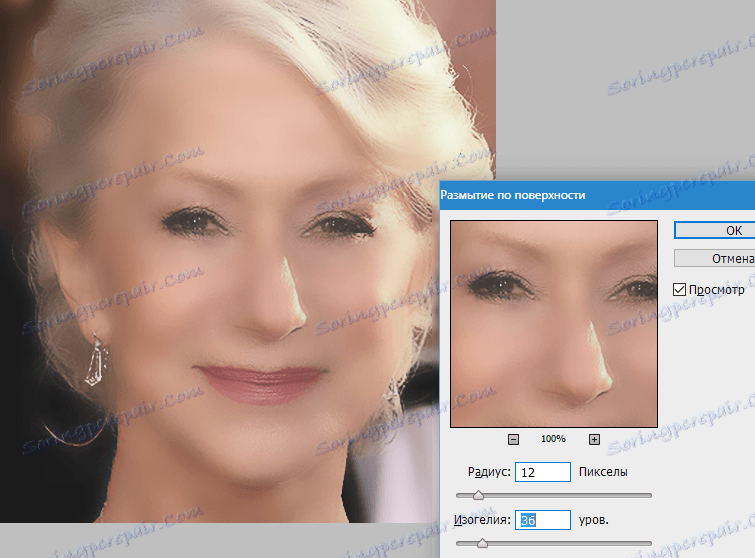
ثم ، اضغط باستمرار على المفتاح ALT وانقر فوق رمز القناع في لوحة الطبقات.
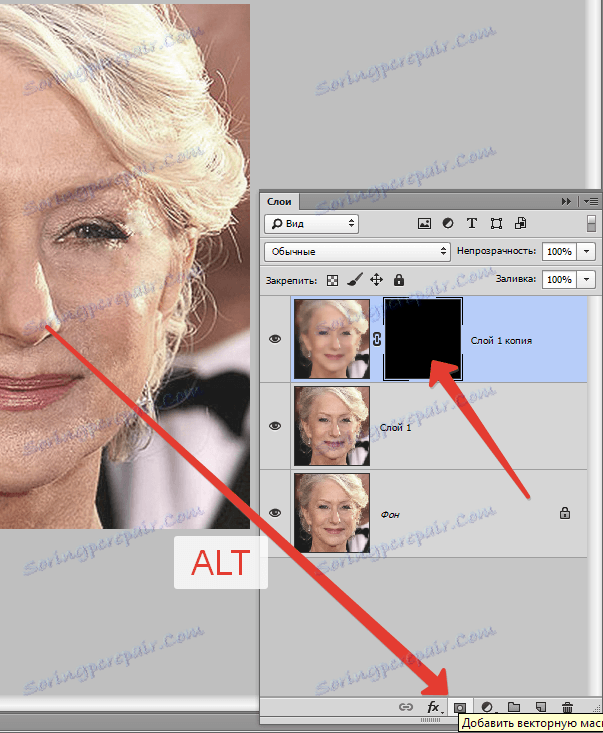
ثم حدد الفرشاة مع الإعدادات التالية:

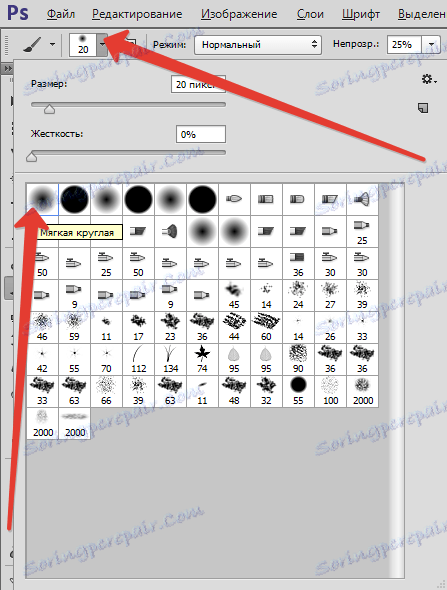

اللون الرئيسي هو أبيض ورسمه بالقناع ، ويفتحه في الأماكن التي يكون فيها ضروريًا. لا تطرف ، يجب أن يكون التأثير طبيعيًا قدر الإمكان.
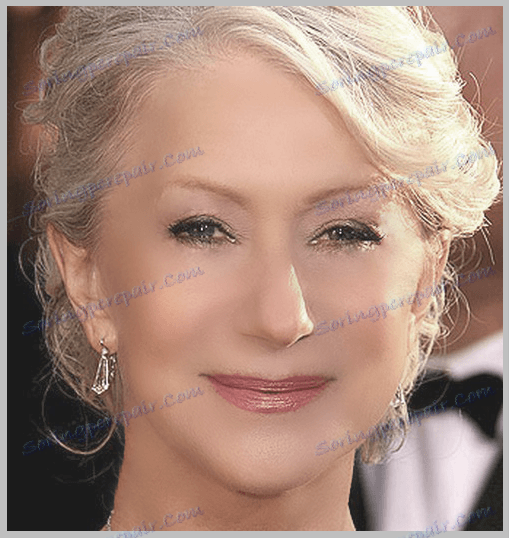
طبقة البليت بعد الإجراء:
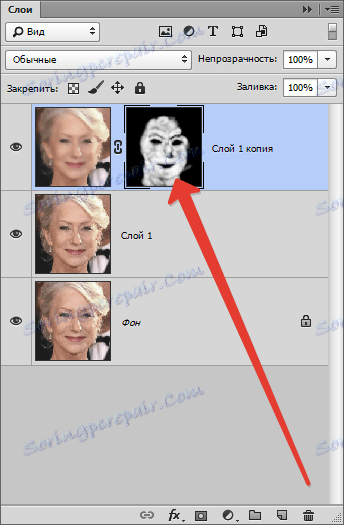
كما ترون ، هنا وهناك كانت هناك عيوب واضحة. يمكنك إزالتها بواسطة أي من الأدوات الموضحة أعلاه ، ولكن تحتاج أولاً إلى إنشاء نسخة مطبوعة من جميع الطبقات في أعلى اللوحة بالضغط على CTRL + SHIFT + ALT + E.
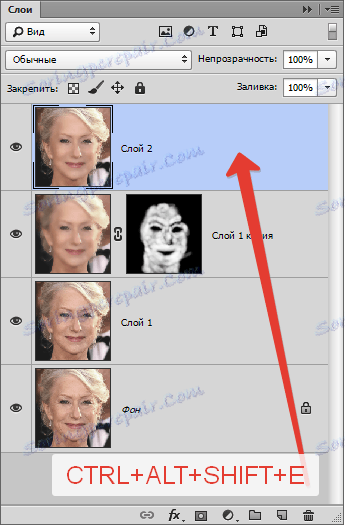
بغض النظر عن مدى الصعوبة التي نحاول بها ، بعد كل التلاعبات ، سيبدو الوجه في الصورة باهتًا. دعونا نعيده بعض الملمس الطبيعي.
تذكر ، تركنا الطبقة الأصلية دون تغيير؟ حان الوقت لاستخدامها.
قم بتنشيطه وقم بإنشاء نسخة بالضغط على CTRL + J. ثم اسحب النسخة المستلمة إلى أعلى اللوحة.
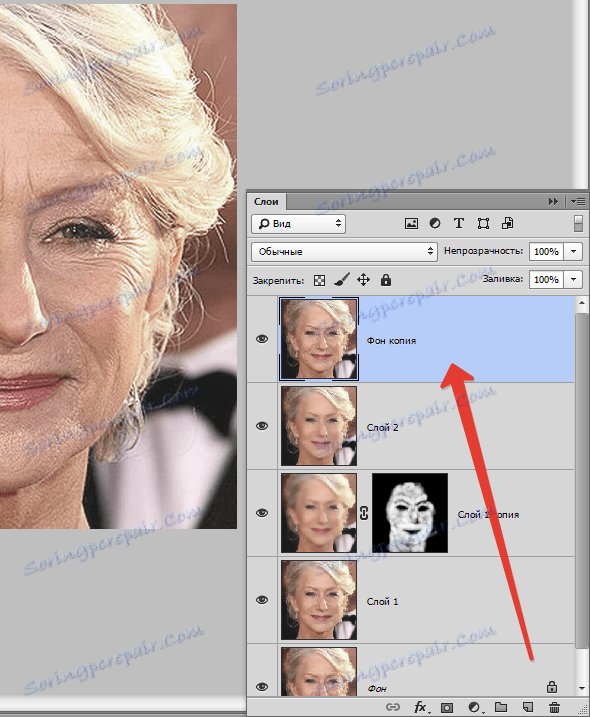
ثم انتقل إلى القائمة "تصفية - أخرى - التباين في اللون" .
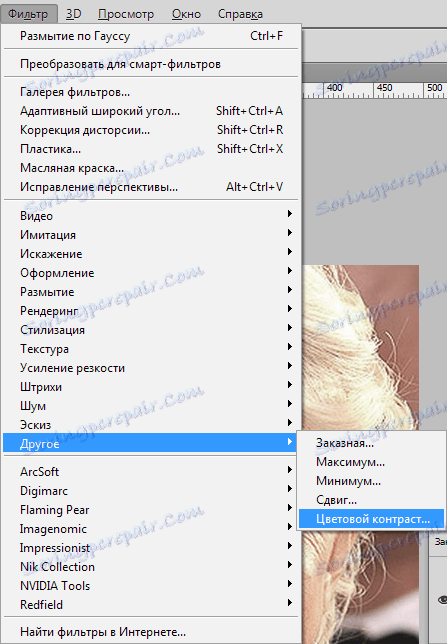
ضبط مرشح ، تسترشد النتيجة على الشاشة.
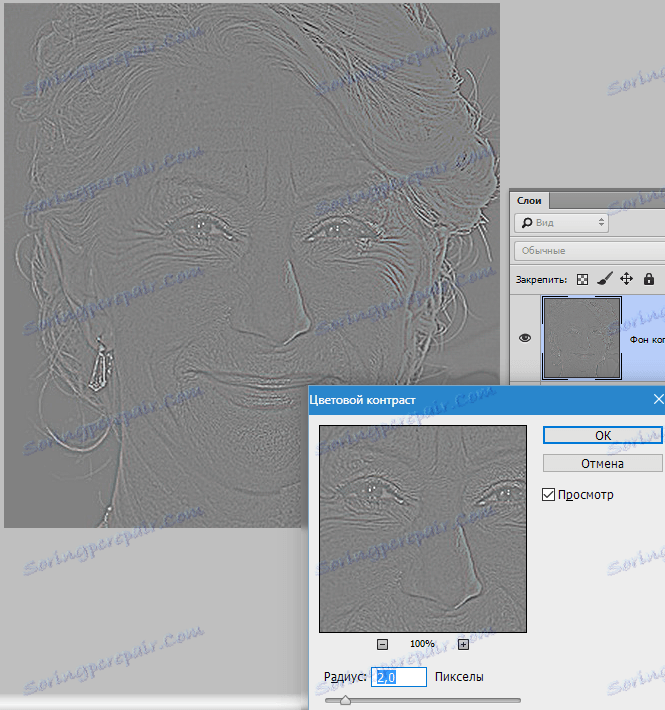
بعد ذلك ، تحتاج إلى تغيير وضع المزج لهذه الطبقة إلى التداخل .
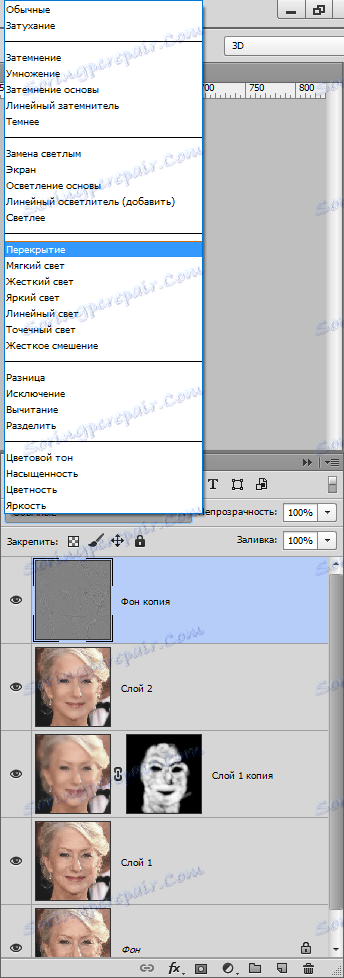
ثم ، قياسا على عملية طمس الجلد ، قم بإنشاء قناع أسود ، وفتح فرشاة ، مع فرشاة بيضاء ، فقط حيث تكون هناك حاجة إليها.
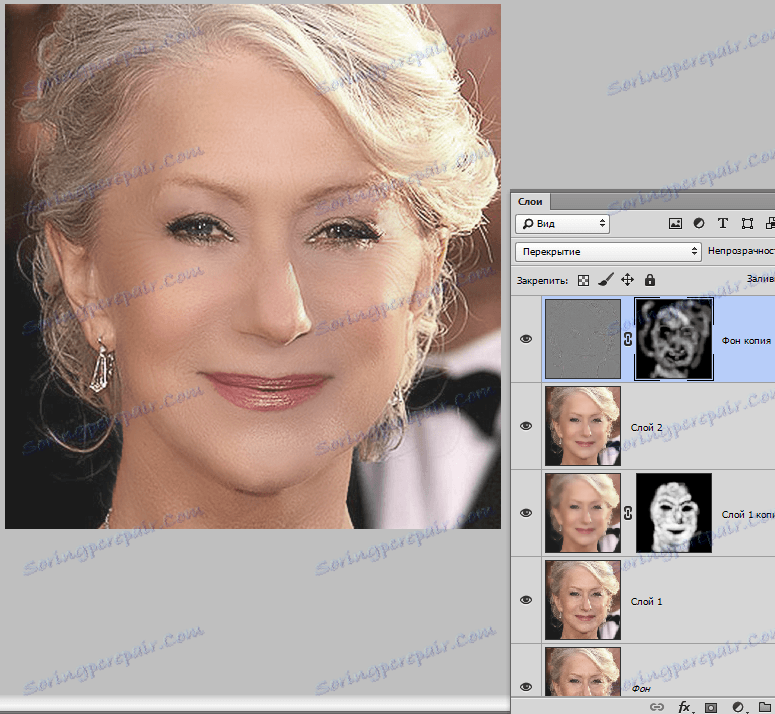
قد يبدو أننا عُدنا التجاعيد إلى المكان ، لكن دعنا نقارن الصورة الأصلية بالنتيجة التي تم الحصول عليها في الدرس.
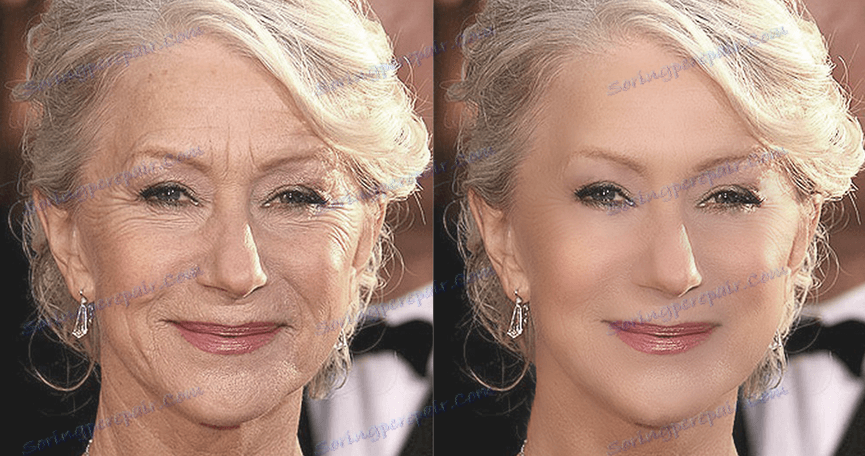
بعد أن أظهر ما يكفي من المثابرة والدقة ، بمساعدة هذه التقنيات ، يمكنك تحقيق نتائج جيدة في إزالة التجاعيد.